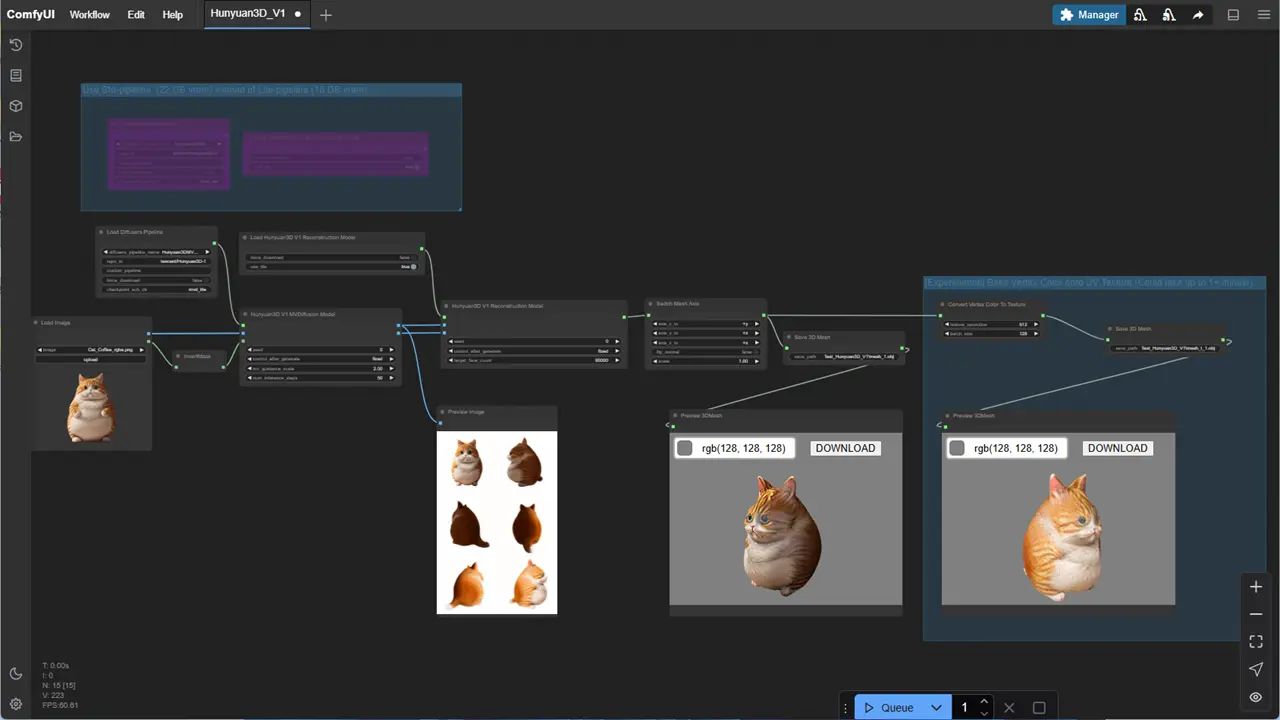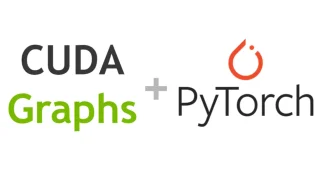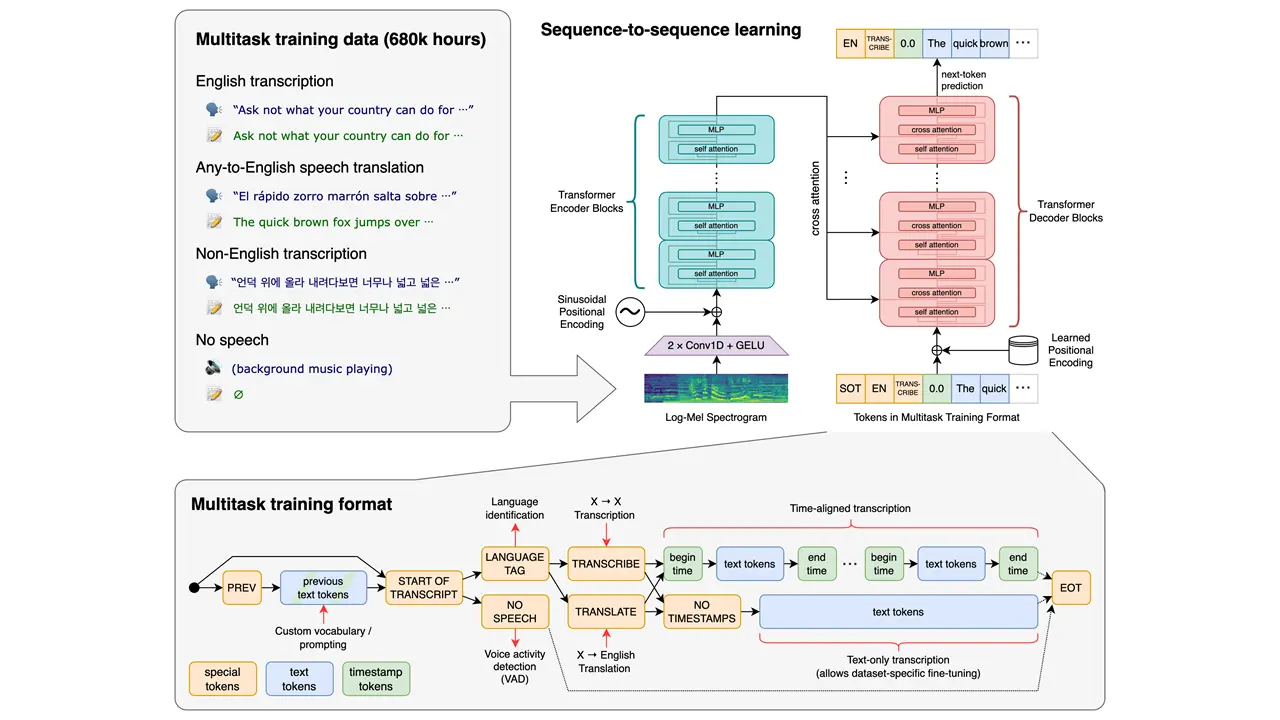ComfyUI 3D Packは、画像や動画と同様に、3Dアセット生成を手軽かつ高品質に実現するノード群です。最新の3D技術やアルゴリズムを活用し、メッシュやUVテクスチャの処理をスムーズにサポートします。
実行環境
今回は、既存のComfyUIにインストールせず、WindowsでComfyUI-3D-Packを実行するための専用パッケージをインストールします。インストールの失敗や環境の破損を避けるため、別の環境で使用します。
| OS | Windows11 24H2 |
| Comfy3D-WinPortable | r6-pt25 |
ソフトウェア要件
インストール前に必要なソフトがあります。
CUDA Toolkit 12.4
NVIDIAのGPUを活用した高速計算を行うための開発ツールです。
インストール時、CUDAは「Libraries」と「Compiler」だけをインストールすれば問題ないようです。ディスプレイドライバは、インストールするコンポーネントのバージョンより古い場合、合わせて更新してください。
Microsoft C++ Build Tools
Visual Studioを使用せずにMSVC (Microsoft Visual C++) のツールをインストールできるインストーラーです。これにより、C++アプリケーションのビルドに必要なツールをインストールできます。
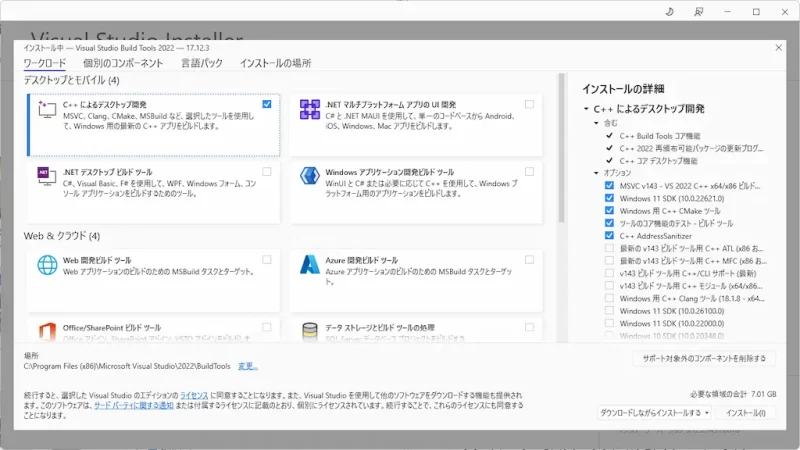
C++によるデスクトップ開発にチェックを入れてインストールしてください。
インストール
ダウンロード
パッケージをダウンロードします。ファイルは2つに分割されているので、両方をダウンロードしてから解凍してください。
Compute Capabilityの確認
以下のリンクから、お使いのグラフィックボードのCompute Capabilityを確認してください。Compute Capabilityは、NVIDIAのGPUがサポートするCUDA機能やハードウェア性能を示す指標です。
batファイル編集
!FIRST_RUN-compile-install.batとrun.batを編集します。メモ帳などで開き、以下の項目を探してください。
set TORCH_CUDA_ARCH_LIST=6.1+PTX調べたCompute Capabilityの数値に変更し、保存します(例:RTX30xxの場合)。
set TORCH_CUDA_ARCH_LIST=8.6(オプション)Stable Fast 3Dを使用する場合
Stable Fast 3Dを使用するには、それをダウンロードするためのHugging Faceのアクセストークンが必要です。
run.batを編集します。メモ帳などで開き、以下の項目を探してください。
rem set HF_TOKEN=以下のように編集して作成したアクセストークンを設定してください。
set HF_TOKEN=hf_yourtokenbatファイル実行
- !FIRST_RUN-compile-install.batを実行
- (Unique3Dを使用する場合)download-models-for-Unique3D.batを実行
- run.batを実行
次回からはrun.batを実行するだけでOKです。
使い方
Hunyuan3D、StableFast3D、Unique3D、InstantMesh、TripoSR など、さまざまなモデルを試すことができます。
VRAM12GBでは、モデルによっては設定を下げないと動作しない場合があります。
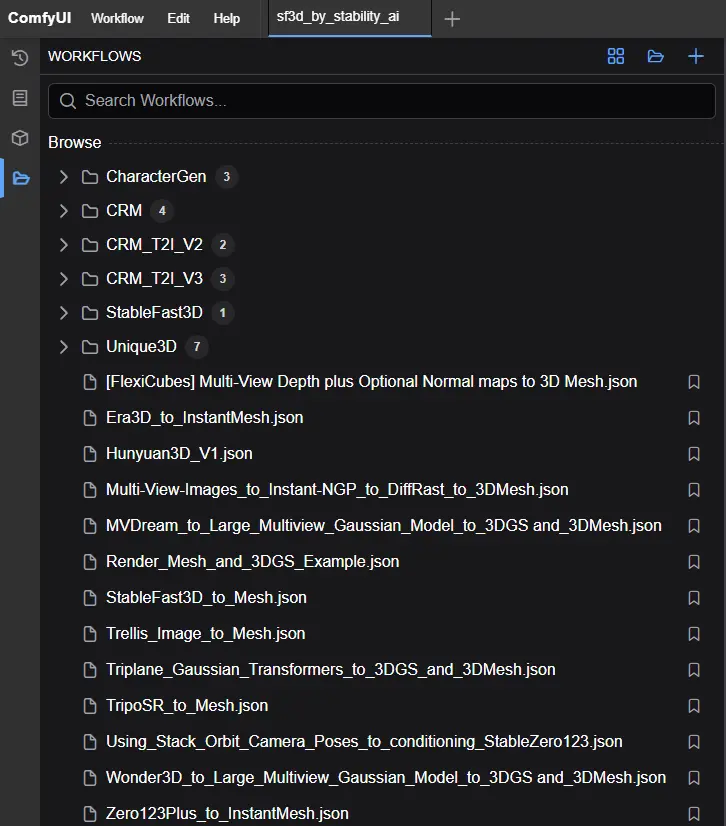
ワークフローのタブには、複数のモデルのワークフローが用意されているので、読み込んで使用してください。インプットイメージにも複数のサンプルが用意されているので、ぜひ試してみてください。それぞれのモデルは初回のダウンロードに時間がかかります。
以下は、StableFast3Dで生成したサンプルです。